Cara Restore Chat WA di Android
WhatsApp adalah salah satu aplikasi yang digunakan untuk berkomunikasi terpopuler di Indonesia. Hampir setiap orang memiliki aplikasi ini karena fiturnya yang menarik dan tidak rumit saat digunakan.
Baca juga:
Tips Memilih Asuransi Kendaraan Terbaik
Bahkan, salah satu fiturnya memungkinkan pengguna untuk menghapus chat baik untuk diri pribadi maupun untuk semua orang. Lalu, apakah kamu tahu bagaimana cara mengembalikan chat WA yang terhapus? Simak terus artikel ini sampai selesai!
Cara Mengembalikan Chat WA yang Terhapus dengan Menggunakan Google Drive
Menggunakan Google Drive merupakan cara paling umum untuk mengembalikan chat WA yang terhapus. Semua data di WhatsApp akan tersimpan secara otomatis pada layanan cloud backup Google Drive. Berikut adalah langkah-langkahnya:
1. Buka aplikasi WhatsApp di ponselmu.
2. Ketuk ikon tiga titik di pojok kanan atas untuk membuka menu.
3. Pilih "Pengaturan" dan kemudian "Chat".
4. Pilih opsi "Cadangkan chat" untuk mengatur cadangan chat otomatis.
5. Pilih akun Google Drive yang akan digunakan untuk menyimpan cadangan.
6. Pilih frekuensi cadangan yang diinginkan, seperti "Harian" atau "Mingguan".
7. Tekan "Cadangkan" untuk memulai proses cadangan data.
Setelah mengikuti langkah-langkah di atas, WhatsApp akan secara otomatis membuat cadangan chat ke Google Drive. Jika suatu saat kamu menghapus chat yang penting, kamu dapat mengembalikannya dengan cara berikut:
1. Uninstall aplikasi WhatsApp dari ponselmu.
2. Pasang kembali aplikasi WhatsApp dari toko aplikasi.
3. Verifikasi nomor teleponmu seperti biasa.
4. Setelah verifikasi selesai, WhatsApp akan mendeteksi adanya cadangan chat di Google Drive.
5. Pilih opsi "Pulihkan" untuk mengembalikan chat yang terhapus.
Dengan mengikuti langkah-langkah di atas, kamu akan dapat mengembalikan chat WA yang terhapus dengan mudah menggunakan Google Drive.
Cara Mengembalikan Chat WA yang Terhapus dengan Cadangan Lokal
Selain menggunakan Google Drive, kamu juga dapat mengembalikan chat WA yang terhapus dengan cadangan lokal. Berikut adalah langkah-langkahnya:
1. Pastikan kamu telah membuat cadangan lokal di WhatsApp sebelumnya.
2. Transfer file cadangan chat dari perangkat lama ke perangkat baru menggunakan file explorer, komputer, atau kartu SD.
3. Pasang aplikasi WhatsApp di perangkat baru.
4. Verifikasi nomor teleponmu seperti biasa.
5. WhatsApp akan mendeteksi adanya cadangan lokal dan menawarkan untuk memulihkannya.
6. Pilih opsi "Pulihkan" untuk mengembalikan chat yang terhapus.
Tips Menghindari Kegagalan dalam Mengembalikan Chat WA yang Terhapus
Jika kamu mengalami kegagalan saat mengembalikan chat baik menggunakan Google Drive atau cadangan lokal, berikut adalah beberapa tips yang dapat membantu:
1. Pastikan kamu telah mengaktifkan fitur backup secara teratur untuk mencegah kehilangan chat yang penting.
2. Periksa koneksi internet saat melakukan proses pemulihan chat untuk memastikan transfer data yang lancar.
3. Pastikan versi WhatsApp yang kamu gunakan sudah terbaru, karena pembaruan dapat memperbaiki bug dan masalah yang terkait dengan pemulihan chat.
4. Jika menggunakan Google Drive, pastikan akun Google yang digunakan untuk menyimpan cadangan tidak mengalami masalah atau terkait dengan batasan penyimpanan.
5. Jika menggunakan cadangan lokal, pastikan file cadangan yang ditransfer tidak rusak atau terinfeksi virus.
6. Selalu simpan cadangan chat di tempat yang aman, seperti komputer eksternal atau layanan cloud lainnya, sebagai langkah tambahan untuk menghindari kehilangan data.
Mudah bukan mengembalikan chat WA yang terhapus? Dengan mengikuti langkah-langkah di atas, kamu dapat dengan mudah memulihkan chat yang terhapus baik menggunakan Google Drive maupun cadangan lokal. Pastikan untuk selalu membuat cadangan secara berkala dan mengikuti tips yang diberikan untuk menghindari kehilangan chat yang penting. Semoga informasi ini bermanfaat!
Silahkan tinggalkan komentar dengan bahasa yang sopan :)

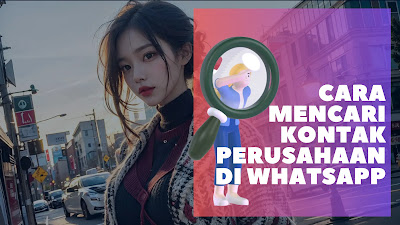


Komentar
Posting Komentar